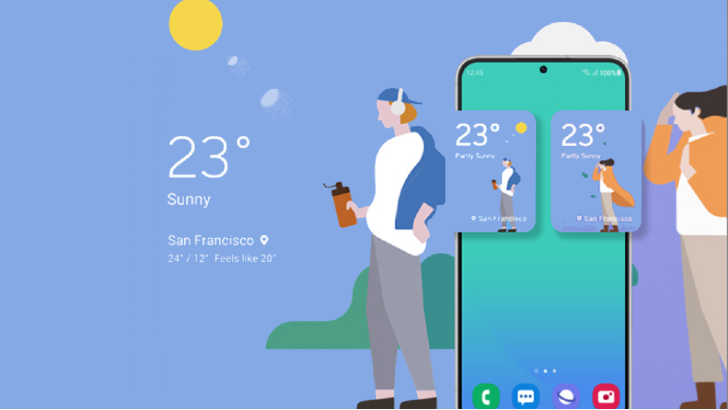[체험기] “스마트폰에서 드래그, 노트북에서 드롭”, 연결성 강화된 갤럭시 북3
2023/02/28
‘갤럭시 S23 시리즈’와 ‘갤럭시 북3 시리즈’는 매끄러운 연결성을 앞세워 갤럭시 생태계를 더욱 유기적으로 진화시키고 있다. 스마트폰, 노트북, 태블릿 등 여러 기기를 마치 하나의 기기처럼 사용하는 연결 경험은 사용자의 생산성을 극대화한다.
뉴스룸은 갤럭시 S23 울트라와 갤럭시 북3 시리즈를 활용해 집안 곳곳을 촬영하며 편집 작업을 하는 등 다양한 연결 경험을 직접 체험해 봤다.
‘삼성 멀티 컨트롤’, 여러 대의 기기도 한 대처럼 편하게 왔다 갔다
갤럭시의 연결성은 언제 어디서나 작업을 이어가려는 크리에이터의 이목을 집중시킬 만하다. 특히, 기기 간 편리하게 넘나드는 경험은 작업의 시작 단계에서 흩어진 아이디어를 한 곳에 모으는데 유용하다.
갤럭시 북3 시리즈가 지원하는 ‘삼성 멀티 컨트롤(Multi Control)’ 기능은 직관적인 이름에서부터 알 수 있듯, 갤럭시 북과 스마트폰이 서로 연결되어 갤럭시 북의 키보드와 터치패드로도 스마트폰을 제어할 수 있다.

▲ 갤럭시 S23 울트라와 갤럭시 북3 울트라로 ‘삼성 멀티 컨트롤’ 기능을 활용하는 모습. 마우스 하나로 연결된 두 기기를 자유롭게 오가며, 한 기기의 텍스트를 복사해 다른 기기에 손쉽게 붙여넣기할 수 있다.
스마트폰에 메모해 둔 텍스트를 갤럭시 북으로 옮길 때 손쉽게 복사·붙여넣기만 하면 되고, 사진이나 파일 역시 드래그 앤 드롭(Drag & Drop)으로 이동할 수 있어 작업 시간을 대폭 줄인다.
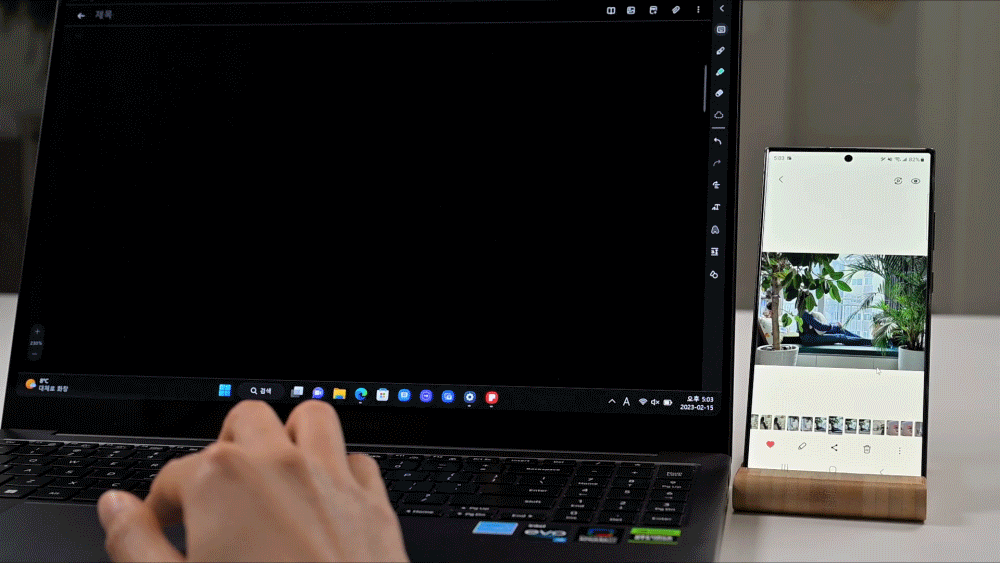
▲ 갤럭시 S23 울트라와 갤럭시 북3 울트라로 ‘삼성 멀티 컨트롤’ 기능을 활용하는 모습. 갤럭시 북3 울트라의 터치패드로 갤럭시 스마트폰의 화면을 제어 할 수 있다.
PC ↔ 스마트폰 파일 공유는 ‘퀵’하게, 멀리서 울리는 스마트폰도 앉은 자리에서 확인
매끄러운 연결 경험은 사용자의 작업이 끊기지 않고 자연스럽게 이어질 수 있도록 지원한다. 파일 이동에 드는 시간과 제약을 줄이고, 이전 기기에서 방문한 웹사이트를 다시 찾아가지 않고 클릭 한 번으로 열 수 있는 등 사용자 중심의 편의성 향상에 무게를 두었다.
갤럭시 생태계 내에서 빠른 공유를 담당하는 ‘퀵 쉐어(Quick Share)’는 새로운 갤럭시 시리즈를 활용할 때도 그 역할을 톡톡히 해냈다. ‘퀵 쉐어’는 사진, 영상, 문서의 용량이나 개수에 제한 없이 무선으로 신속하게 파일을 전송한다. 갤럭시 S23 울트라로 찍은 고용량 사진 파일을 편집하기 위해 갤럭시 북3 울트라로 옮기는데 든 시간도 단 몇 초에 불과했다.
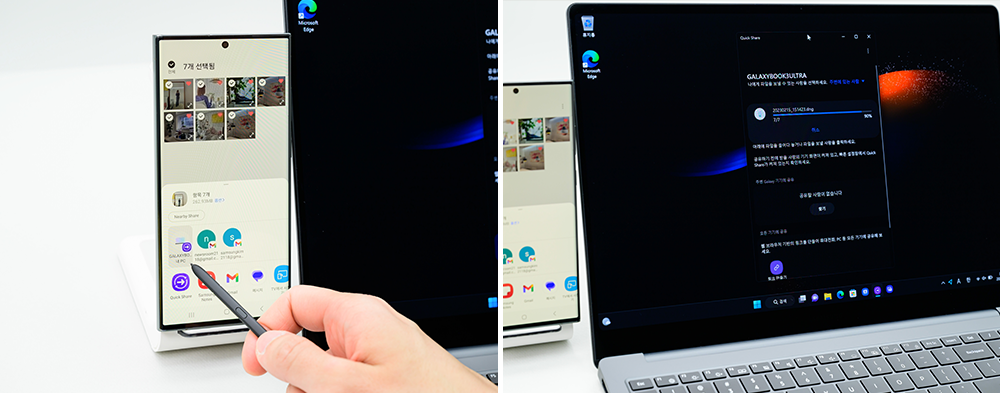
▲ 갤럭시 S23 울트라에서 찍은 고용량 사진 파일을 ‘퀵 쉐어’ 기능을 활용해 갤럭시 북3 울트라로 옮기는 모습.
생산성을 강조한 갤럭시 북3 시리즈에서 주목할 만한 기능이 하나 더 있다. 바로 ‘휴대폰과 연결(Phone Link)’ 앱이다. 마이크로소프트사의 앱인 ‘휴대폰과 연결[1]’은 스마트폰과 PC간 미러링을 지원해, 연결된 갤럭시 스마트폰의 화면을 갤럭시 북에서 보고 스마트폰만의 기능을 그대로 활용할 수 있게 한다. 스마트폰으로 오는 전화와 메시지를 갤럭시 북에서도 송수신하고, 스마트폰에만 설치된 앱을 PC 화면에서도 실행하며 진정한 2 in 1을 경험할 수 있다.
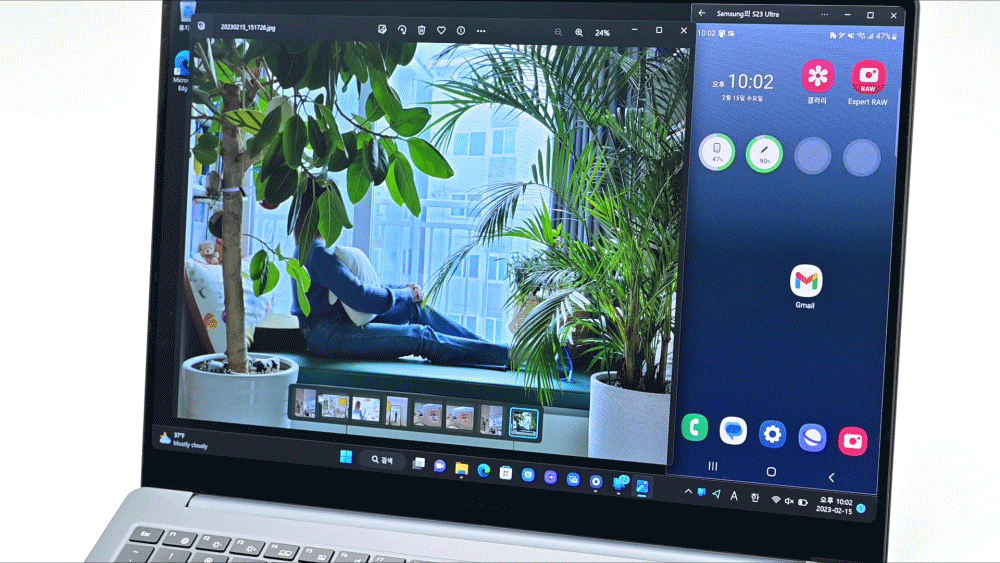
▲ 갤럭시 북3 울트라에서 스마트폰의 알림을 실시간으로 확인하는 모습. ‘휴대폰과 연결’ 앱을 활용하면 갤럭시 북에서도 연결된 갤럭시 스마트폰의 전화, 메시지 송수신, 모바일 앱 실행 등이 가능하다.
콘텐츠 소비와 검색을 위한 주요 기기가 스마트폰이 된 요즘, PC에서 동일한 작업을 이어가기 위해 새 창을 하나하나 여는 것은 여간 귀찮은 일이 아니다. ‘휴대폰과 연결’ 앱의 ‘최근 사용한 웹 사이트(Recent Websites)’ 기능은 이러한 불편함을 작업 표시줄에서의 클릭 한 번으로 대체했다.
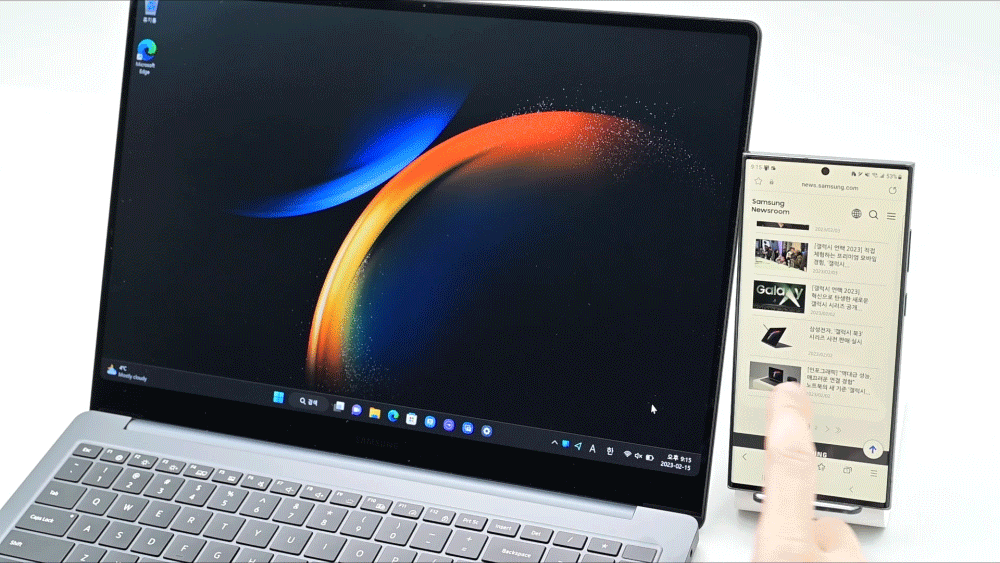
▲ ‘휴대폰과 연결’ 앱의 ‘최근 사용한 웹 사이트’ 기능을 활용하면 갤럭시 S23 울트라에서 열었던 브라우저 창을 갤럭시 북3 울트라에서도 클릭 한 번으로 열 수 있다.
스마트폰으로 검색을 하다 더 큰 PC 화면으로 옮기는 경우, ‘최근 사용한 웹사이트’ 기능으로 새로운 탭을 열거나 검색 기록을 찾아 헤매는 수고를 덜 수 있다. 다양한 기기가 조화롭게 연결된 갤럭시 생태계에서 제공하는 또다른 편리함이다.
‘찰칵’ 찍는 즉시 편집 준비 완료! ‘Expert RAW 오토 쉐어’
Expert RAW 앱은 갤럭시 카메라 경험에 전문성을 더한다. 사진 촬영에 필요한 설정 값을 직접 조정하고, 고품질의 원본 파일을 그대로 저장할 수 있다. 이번 촬영에도 대부분의 사진을 Expert RAW로 촬영했다.
찍은 대용량 원본 사진을 실시간으로 큰 화면에서 확인하는 데는 ‘Expert RAW 오토 쉐어’ 기능만 한 게 없었다. 스마트폰과 PC를 연결한 상태에서 자동 공유 설정을 켜 두면, 스마트폰에서 촬영한 결과물이 즉시 갤럭시 북으로 전송되어 즉석에서 사진을 확인하고 디테일하게 편집할 수 있다.
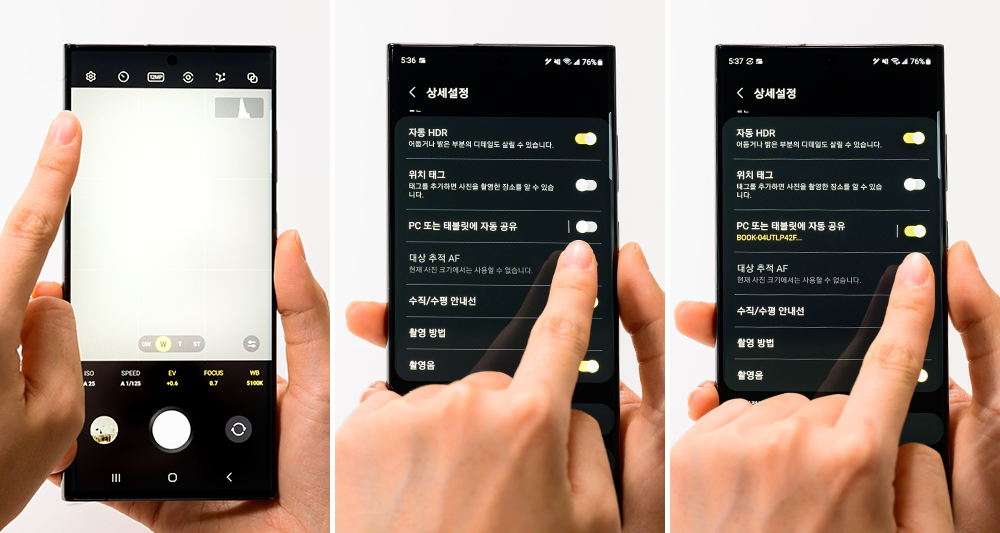
▲ 갤럭시 S23 울트라의 Expert RAW 앱에서 오토 쉐어(자동 공유)를 설정하는 모습. ‘Expert RAW 오토 쉐어’를 설정하면 스마트폰으로 촬영한 원본(RAW) 파일을 연결한 PC에서 즉시 확인하고 편집할 수 있다.
사진 편집에는 갤럭시 북3 프로 360을 활용했다. 콘텐츠 제작에 특화된 제품인 만큼, S펜과 터치 스크린으로 정교한 편집이 가능했다. 또한, 360도 회전하는 스크린을 원하는 각도로 세워 편하게 사용하며, PC와 태블릿의 장점을 모두 경험할 수 있었다.

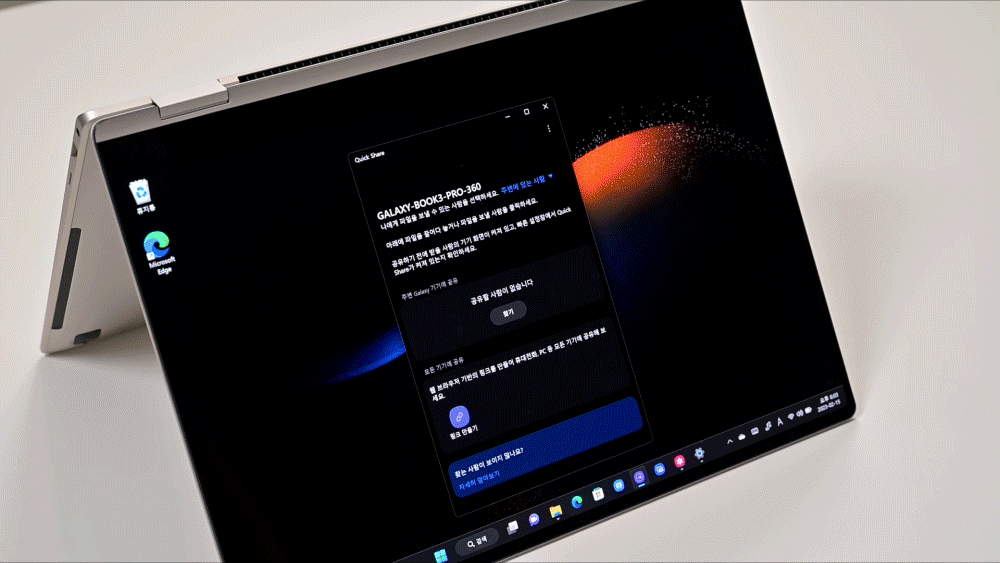
▲ 갤럭시 S23 울트라의 ‘Expert RAW’ 앱으로 촬영한 사진을 갤럭시 북3 프로 360에서 띄우는 모습. 갤럭시 북3 프로 360은 S펜과 터치 스크린을 지원해 활용성에 디테일을 더했다.
진정한 ‘연결’은 직접 손대지 않고도 경험하는 것
사진을 찍고 편집까지 끝났다면 완성된 콘텐츠를 소셜미디어에 업로드해 볼 차례. 이처럼 인터넷 연결이 필요한 상황에서도 갤럭시 생태계의 편리한 연결성이 빛을 발한다.
‘인스턴트 핫스팟’ 기능은 스마트폰에 손대지 않고도 갤럭시 북을 휴대폰의 핫스팟에 연결시킨다. 갤럭시 북에서 한번의 클릭만으로 갤럭시 스마트폰의 핫스팟을 원격으로 켜고 연결할 수 있기 때문이다. 이 기능은 스마트폰이 가방이나 주머니 안에 있어도, 와이파이가 없는 야외에서도 사용할 수 있어 사용자의 생산성 향상은 물론, 이동성에 자유로움도 더한다.
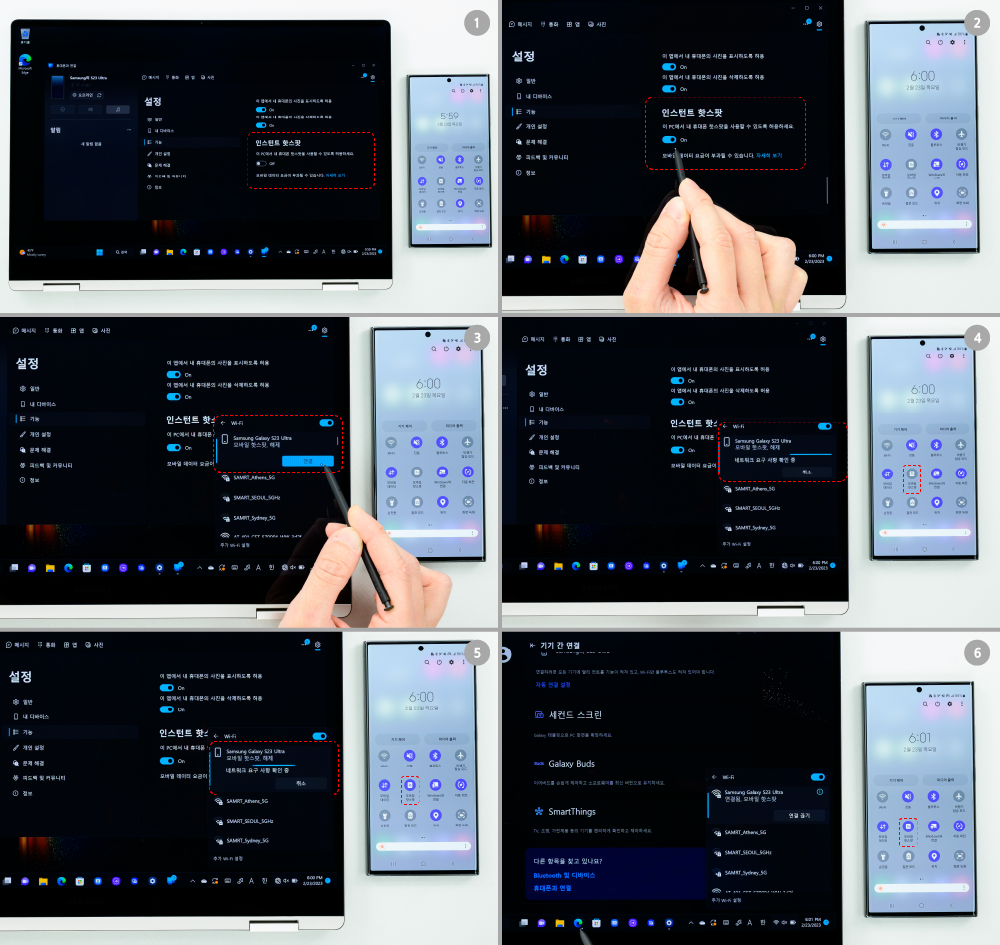
▲ 갤럭시 북3 프로 360에서 ‘인스턴트 핫스팟’ 기능을 활용하면 손대지 않고도 연결되어 있는 스마트폰의 핫스팟을 켜고 와이파이에 연결할 수 있다.
① ‘휴대폰과 연결’ 앱을 통해 갤럭시 북과 갤럭시 스마트폰을 서로 연결한다.
② 갤럭시 북에서 ‘인스턴트 핫스팟’ 설정을 켠다.
③ 와이파이 목록에 연동된 갤럭시 스마트폰의 핫스팟이 나타난다.
④ 갤럭시 스마트폰의 핫스팟에 연결한다.
⑤ 연결된 스마트폰의 핫스팟 설정이 자동으로 켜지며 연결된다.
⑥ ‘인스턴트 핫스팟’으로 원격 핫스팟 연결 완료.
갤럭시 북3 시리즈에는 PC용 삼성 패스 기능도 추가됐다. 이제 PC에서도 갤럭시 스마트폰에서 사용하던 아이디와 비밀번호를 그대로 간편하게 사용할 수 있다.

▲ 강력한 성능과 매끄러운 기기 간 연결 경험을 제공하는 갤럭시 북3 시리즈와 갤럭시 S23 울트라 제품 이미지.
역대 갤럭시 시리즈 중 가장 강력한 성능을 탑재한 갤럭시 S23 시리즈와 갤럭시 북3 시리즈. 높은 성능뿐만 아니라 뛰어난 연결성으로 견고하게 다져진 갤럭시 생태계에서는 다양한 편의기능으로 누구나 쉽게 적응해 완성도 있는 결과물을 만들 수 있었다. 더 빠르고, 더 편하게 즐기는 크리에이티브 경험이 펼쳐질 갤럭시 생태계의 확장을 기대해보자.
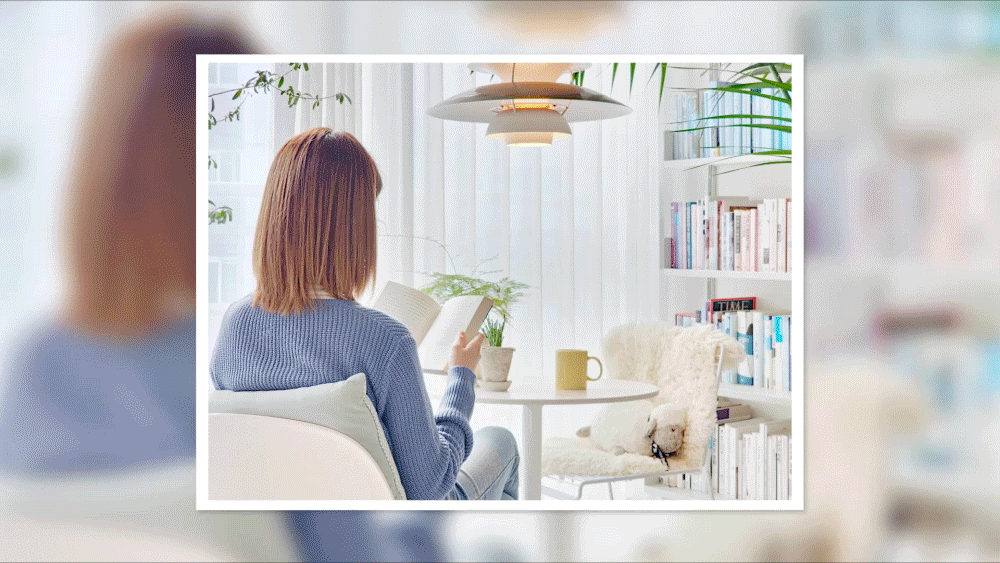
▲ 갤럭시 S23 울트라로 촬영하고 갤럭시 북3 시리즈로 편집해 뉴스룸이 직접 제작한 사진 슬라이드쇼.
[1]사용자는 삼성 갤럭시 기기를 스마트폰에서는 ‘Windows와 연결’을 통해, PC에서는 마이크로소프트 ‘휴대폰과 연결’ 앱을 통해 PC에 연결한 후, 동일한 마이크로소프트 계정 로그인 등의 설치 프롬프트를 따라야 함.